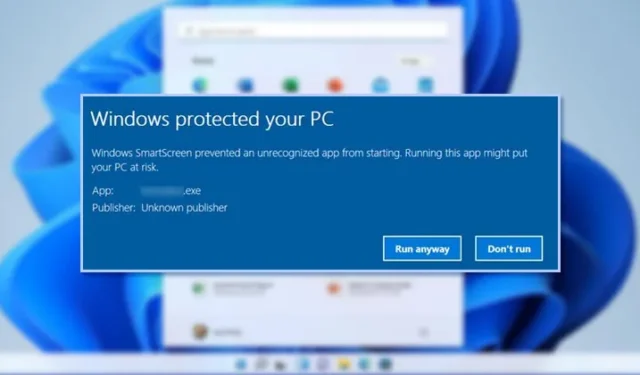
Windows drošība ir bezmaksas drošības programma, ko Windows lietotājiem nodrošina Microsoft. Windows drošības programma darbojas fonā un aizsargā jūsu datoru no dažādiem drošības apdraudējumiem, piemēram, ļaunprātīgas programmatūras, vīrusiem, izspiedējprogrammatūras un pikšķerēšanas uzbrukumiem.
Daudzi lietotāji nezina, ka operētājsistēmai Windows 11 ir arī drošības līdzeklis Windows SmartScreen . Windows SmartScreen uzdevums ir novērst neatpazītu programmu palaišanu un darbību jūsu Windows 11 sistēmā.
Kas ir Windows SmartScreen?
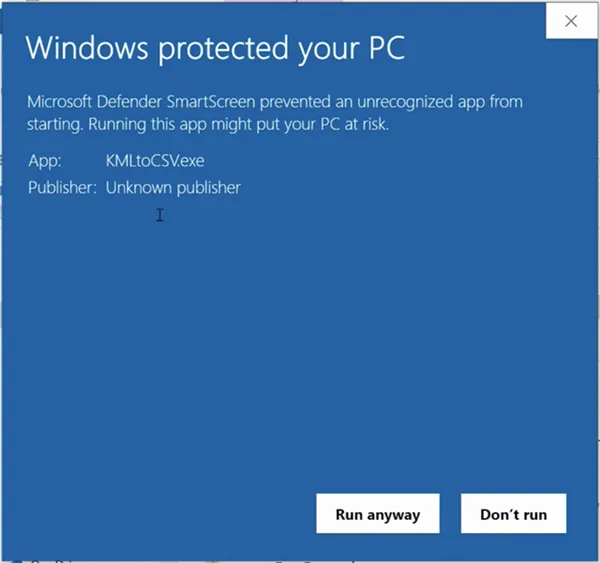
SmartScreen ir drošības līdzeklis, kas ieviests operētājsistēmā Windows 8 un uzlabots operētājsistēmā Windows 10. Tas darbojas kā filtrs, kas pārbauda lejupielādētos failus Microsoft datu bāzē.
Tātad, kad no interneta lejupielādējat kaut ko ļaunprātīgu un mēģināt to palaist, SmartScreen filtrs to pārbauda un bloķē. Ja tas bloķē programmas darbību vai sistēmas mainīšanu, jūs redzēsit šādu uzvedni.
Lai gan šī funkcija ir lieliska, tā dažreiz bloķē drošu lietotņu lietošanu. Vienīgais veids, kā palaist bloķētās lietotnes, ir noklikšķināt uz opcijas Papildinformācija > Palaist jebkurā gadījumā .
Tas jādara ikreiz, kad vēlaties palaist programmu, kuru Windows Defender SmartScreen bloķē. Varat izslēgt Windows Defender SmartScreen funkciju, ja nevēlaties to darīt lietotnēm, kurām uzticaties. Tomēr pirms funkcijas izslēgšanas datorā iestatiet labu Windows drošības lietotni.
1. Atspējojiet Defender SmartScreen, izmantojot Windows drošību
Mēs izmantosim Windows drošības lietotni, lai šajā metodē atspējotu Windows Defender SmartScreen funkciju. Lūk, kas jums jādara.
1. Vispirms noklikšķiniet uz Windows 11 meklēšanas un ierakstiet Windows Security. Pēc tam parādīto opciju sarakstā noklikšķiniet uz Windows drošība .
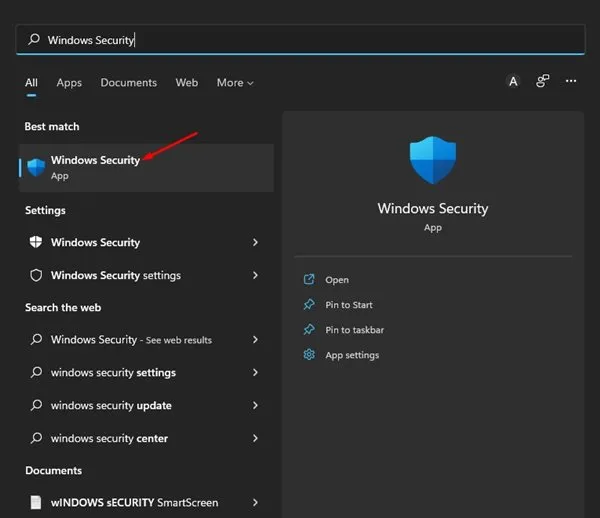
2. Sadaļā Windows Security noklikšķiniet uz Apps & Browser vadīklas .
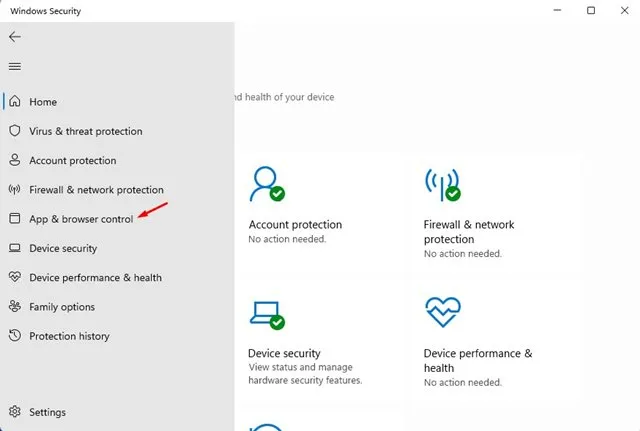
3. Labajā rūtī ritiniet uz leju un noklikšķiniet uz saites Uz reputāciju balstīti aizsardzības iestatījumi .
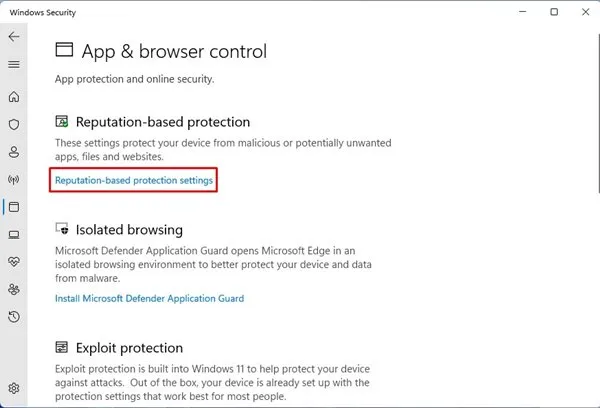
4. Nākamajā ekrānā izslēdziet slēdzi Pārbaudīt programmas un failus
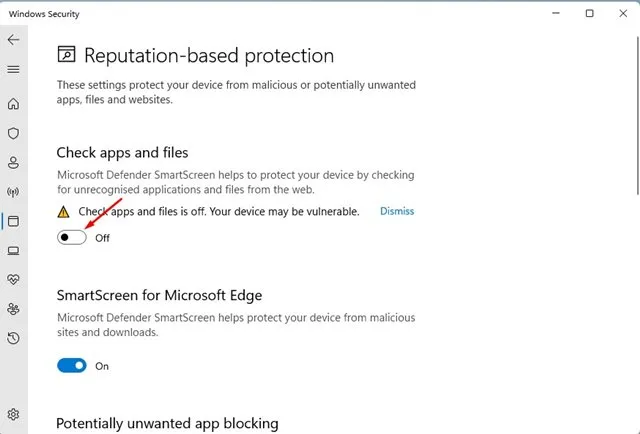
5. Tagad tiks parādīta UAC uzvedne ; noklikšķiniet uz pogas Jā , lai piemērotu izmaiņas.
2. Kā atspējot SmartScreen for Microsoft Edge
Operētājsistēmā Windows 11 varat atsevišķi pārvaldīt Edge pārlūkprogrammas SmartScreen. Tādējādi pārlūkprogrammai Microsoft Edge ir jāatspējo SmartScreen.
1. Vispirms savā datorā ar operētājsistēmu Windows 11 atveriet lietotni Windows drošība un noklikšķiniet uz vadīklas App & Browser .
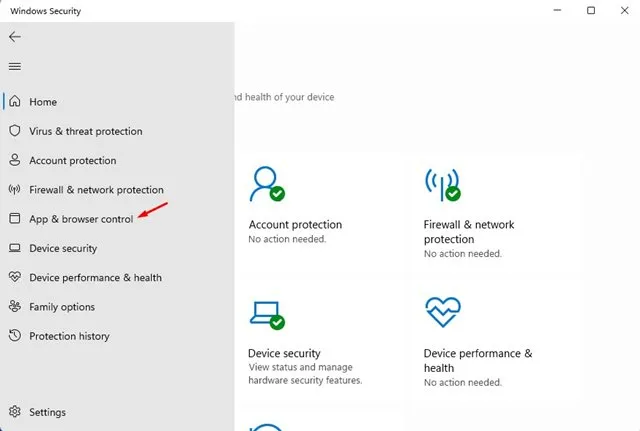
2. Labajā rūtī noklikšķiniet uz saites Uz reputāciju balstīti aizsardzības iestatījumi .
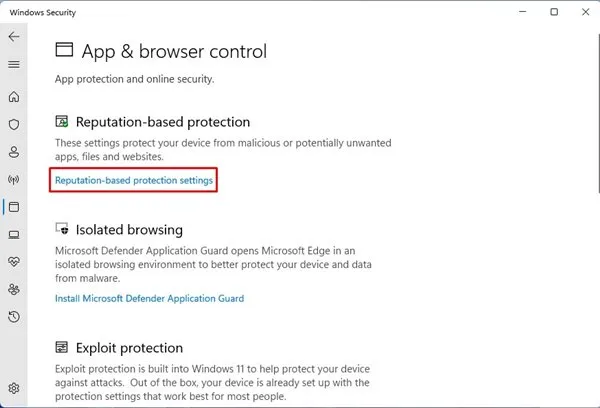
3. Ritiniet uz leju un nākamajā ekrānā atspējojiet SmartScreen for Microsoft Edge slēdzi .
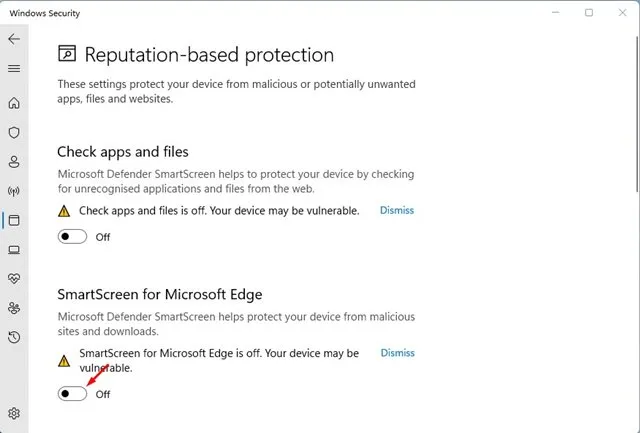
3. Atspējojiet Windows Defenender SmartScreen, izmantojot reģistru
Ja kāda iemesla dēļ nevarat piekļūt Windows drošības programmai, varat izmantot reģistra redaktoru, lai atspējotu SmartScreen funkciju. Lūk, kas jums jādara.
1. Nospiediet taustiņu Windows Key + R , lai atvērtu dialoglodziņu RUN. Dialoglodziņā RUN ievadiet regedit un nospiediet taustiņu Enter .
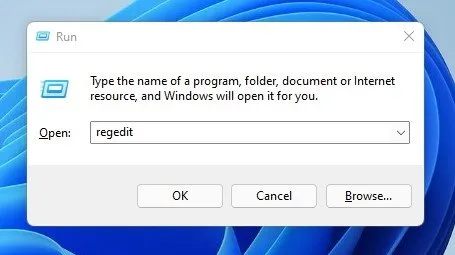
2. Reģistra redaktorā pārejiet uz ceļu:
HKEY_LOCAL_MACHINE\SOFTWARE\Policies\Microsoft\Windows\System
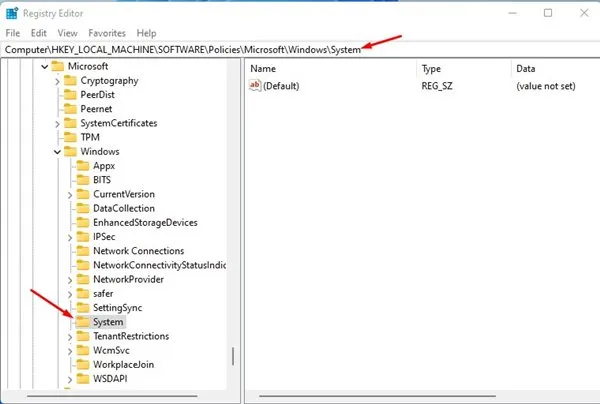
3. Pēc tam ar peles labo pogu noklikšķiniet uz mapes Sistēma un atlasiet Jauns > DWORD (32 bitu) vērtība.
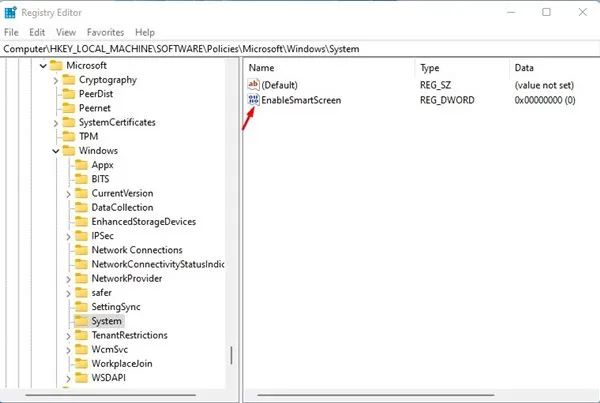
5. Pēc tam veiciet dubultklikšķi uz EnableSmartScreen, iestatiet Value data uz 0 un noklikšķiniet uz pogas Labi .
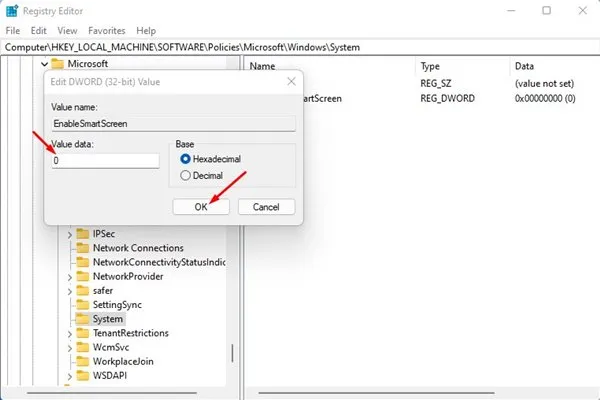
Pēc izmaiņu veikšanas restartējiet Windows 11 datoru. Tas atspējos Defender SmartScreen operētājsistēmā Windows 11. Ja vēlaties vēlreiz iespējot SmartScreen funkciju, izdzēsiet EnableSmartScreen vērtību , ko izveidojāt 4. darbībā .
4. Atspējojiet Windows Defender SmartScreen, izmantojot grupas politikas redaktoru
Varat pat izmantot vietējās grupas politikas redaktoru, lai atspējotu Windows Defender SmartScreen savā Windows 11 datorā. Šeit ir dažas vienkāršas darbības, kas jums jāievēro.
1. Nospiediet taustiņu Windows Key + R , lai atvērtu dialoglodziņu RUN. Dialoglodziņā Palaist ierakstiet gpedit.msc un nospiediet taustiņu Enter .

2. Tiks atvērts vietējās grupas politikas redaktors. Dodieties uz šādu ceļu:
Computer Configuration > Administrative templates > Windows Components > File Explorer
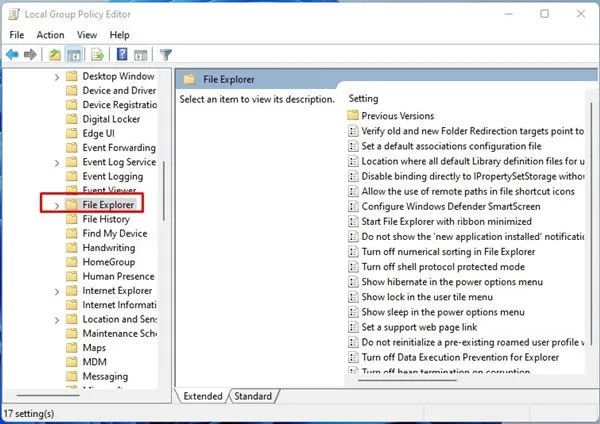
3. Labajā rūtī atrodiet Windows Defender SmartScreen politikas konfigurēšana un veiciet dubultklikšķi uz tās .
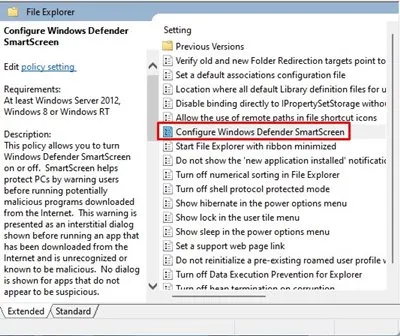
4. Nākamajā logā atlasiet Disabled un noklikšķiniet uz pogas Apply .
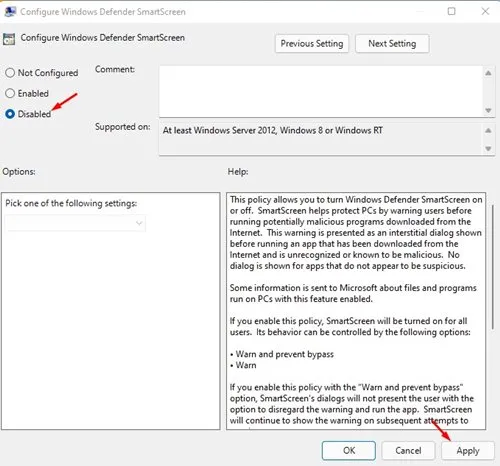
Pēc iepriekš minēto izmaiņu veikšanas restartējiet datoru. Pēc restartēšanas Windows Defender SmartScreen tiks atspējots.
5. Izslēdziet Windows Defender SmartScreen, izmantojot interneta rekvizītus
Ja neizmantojat jaunākās Windows 11 versijas, varat atspējot Windows Defender SmartScreen, izmantojot interneta rekvizītus. Lūk, kā.
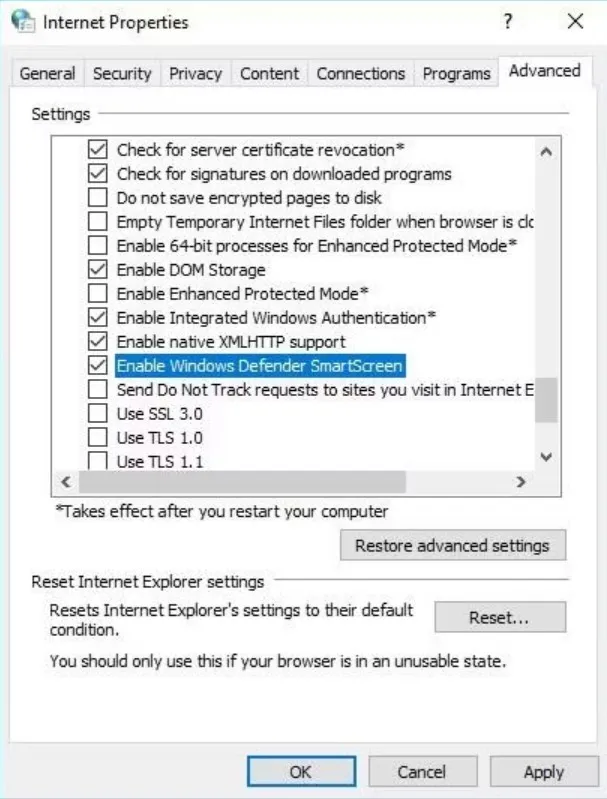
- Atveriet dialoglodziņu RUN (Windows + R)
- Ievadiet vadības panelī un nospiediet taustiņu Enter.
- Dodieties uz Tīkls un internets > Interneta opcijas .
- Pēc tam atveriet interneta rekvizītus un pārslēdzieties uz cilni Papildu .
- Ritiniet uz leju līdz sadaļai Drošība un noņemiet atzīmi no opcijas Iespējot Windows Defender SmartScreen
- Kad tas ir izdarīts, noklikšķiniet uz Lietot un pēc tam uz Labi.
Vai ir kāds veids, kā atspējot SmartScreen filtru noteiktām vietnēm?
Nav iespējams selektīvi atspējot SmartScreen filtru noteiktām vietnēm vai lietotnēm. Šis ir visas sistēmas Windows iestatījums, un to nevar atspējot noteiktām vietnēm vai programmām.
Tomēr varat atspējot SmartScreen filtru, lai atļautu noteiktas lietotnes vai vietnes, izpildot mūsu metodes, un pēc tam to vēlreiz iespējot. Kad izslēdzat SmartScreen filtru, pārliecinieties, vai jūsu pretļaunatūras programma ir gatava.
Windows Defender SmartScreen ir lielisks drošības līdzeklis, kuru nevajadzētu izslēgt. Ja joprojām vēlaties to izslēgt, noteikti izmantojiet datorā citas drošības programmas. Vai arī varat iespējot SmartScreen pēc bloķētās lietotnes atkārtotas instalēšanas.


Atbildēt